Alıştırma - Docker görüntüsünden web uygulaması oluşturma ve dağıtma
Azure App Service, Azure tabanlı web uygulaması için barındırma ortamını sağlar. App Service'i, web uygulamasının görüntüsünü Azure Container Registry'deki depodan almak için yapılandırabilirsiniz.
Örnek senaryoda, takım web uygulamasının görüntüsünü Azure Container Registry'ye yüklüyor ve artık web uygulamasını dağıtmaya hazır.
Bu ünitede, Azure Container Registry'de depolanan Docker görüntüsünü kullanarak yeni bir web uygulaması oluşturacaksınız. Web uygulamasını barındırmak için önceden tanımlanmış bir App Service planıyla App Service'i kullanacaksınız.
Azure Container Registry'ye Docker erişimini etkinleştirme
Kayıt defterinde oturum açmak ve dağıtmak istediğiniz web görüntüsünü çekmek için Docker'ı kullanacaksınız. Bu eylemi gerçekleştirmek için Docker'a bir kullanıcı adı ve parola girmeniz gerekir. Container Registry, Docker'ın kapsayıcı kayıt defterinizde oturum açmasına izin vermek için kayıt defteri adını kullanıcı adı ve yönetici erişim anahtarını parola olarak ayarlamanıza olanak tanır.
Azure portalında oturum açın ve Tüm kaynaklar'a gidin. Tüm kaynaklar bölmesi görüntülenir.
Genel Bakış sayfasına gitmek için daha önce oluşturduğunuz kapsayıcı kayıt defterini seçin.
Sol menü bölmesindeki Ayarlar altında Erişim anahtarları'nı seçin. Kapsayıcı kayıt defteriniz için Erişim anahtarları bölmesi görüntülenir.
Yönetici kullanıcı kutusunu işaretleyin. Bu değişiklik otomatik olarak kaydedilir.
Artık web uygulamanızı oluşturmaya hazırsınız.
Web uygulaması oluşturma
Azure portalı giriş sayfasına dönün ve Azure hizmetleri'nin altında Kaynak oluştur'u seçin. Kaynak oluştur bölmesi görüntülenir.
Sol menü bölmesinde Web'i seçin ve Popüler Azure hizmetleri'nin altında Web Uygulaması'nı seçin.
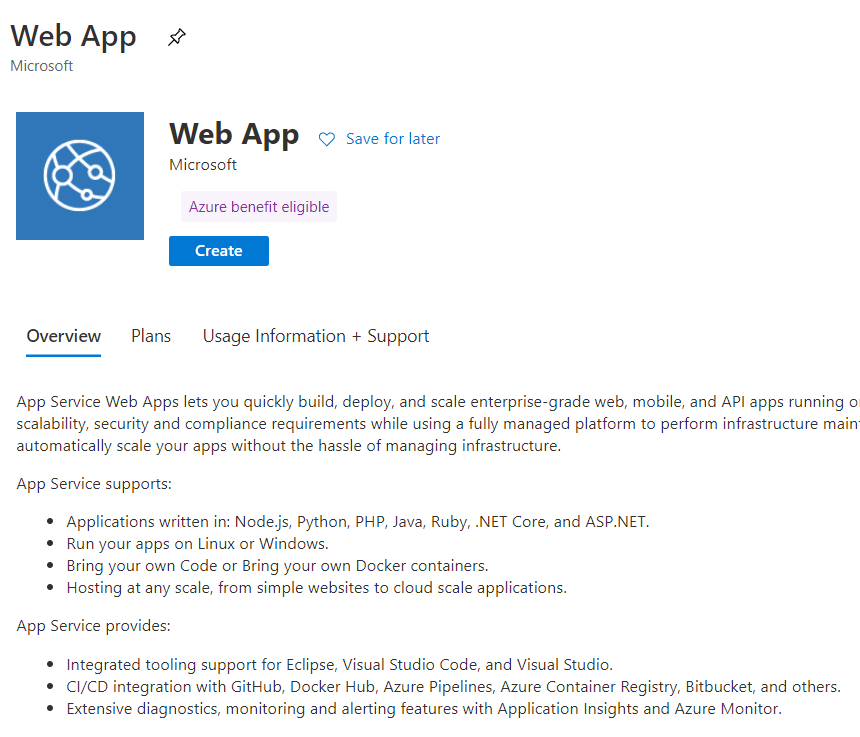
Web Uygulaması Oluştur bölmesi görüntülenir.
Temel Bilgiler sekmesinde, her ayar için aşağıdaki değerleri girin.
Ayar Değer Proje Ayrıntıları Abonelik Kaynakları oluşturmanıza ve yönetmenize izin verilen varsayılan Azure aboneliğinizi seçin. Kaynak Grubu Açılan listeden mevcut learn-deploy-container-acr-rg kaynak grubunu seçin. Örnek Ayrıntıları Adı Benzersiz bir ad girin ve daha sonra kullanmak üzere not alın. Yayımlama Docker Kapsayıcısı İşletim Sistemi Linux Bölge Önceki alıştırmada size yakın olan konumu seçin. Fiyatlandırma planları Linux planı Varsayılan değeri kullanın. Fiyatlandırma planı Varsayılan değeri kullanın. Alanlar arası yedeklilik Bölge yedekliliği Varsayılan değeri kullanın. Ekranın üst kısmındaki Docker sekmesini seçin.
Docker sekmesinde, her ayar için aşağıdaki değerleri girin.
Ayar Değer Seçenekler Tek Kapsayıcı Görüntü Kaynağı Azure Container Registry Azure kapsayıcı kayıt defteri seçenekleri Kayıt Defteri Kayıt defterinizi seçin. Görsel webimageEtiket latestBaşlangıç Komutu Bu ayarı boş bırakın. Gözden geçir ve oluştur’u, sonra da Oluştur’u seçin. Devam etmeden önce web uygulamasının dağıtılmasını bekleyin.
Web uygulamasını test etme
Dağıtım başarılı olduktan sonra, yeni oluşturduğunuz web uygulamasını görmek için Kaynağa git'i seçin. Web uygulamanız için App Service bölmeniz görüntülenir.
Üst menü çubuğunda Gözat'ı seçerek siteyi yeni bir tarayıcı sekmesinde açın.
Uygulamanızın Docker görüntüsü yüklenip başlatılırken soğuk başlatma gecikmesi sonrasında aşağıdaki görüntüye benzer bir sayfa görürsünüz:
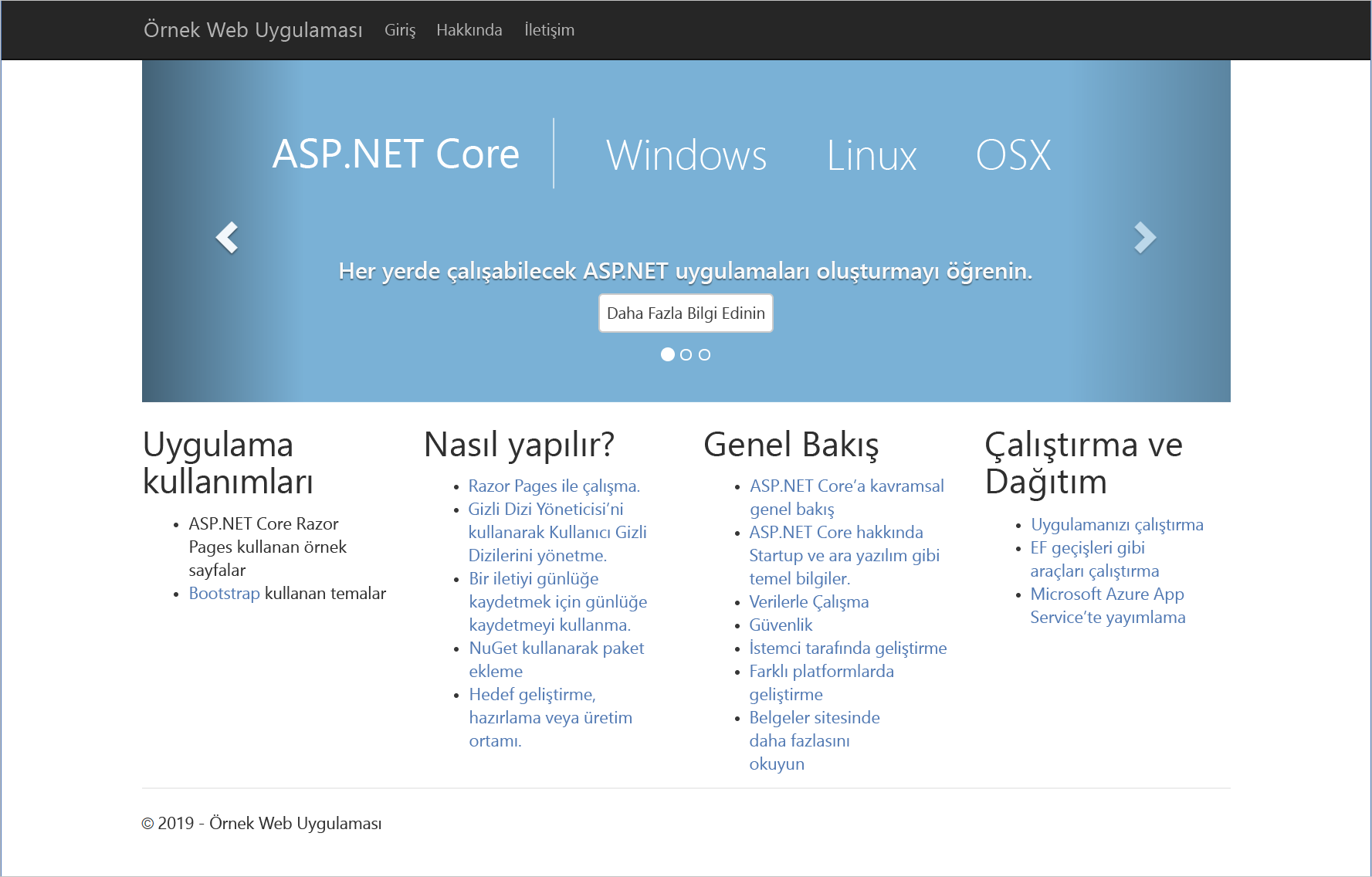
Uygulamanızın Docker görüntüsü yüklenip başlatılırken soğuk başlatma gecikmesi sonrasında aşağıdaki görüntüye benzer bir sayfa görürsünüz:
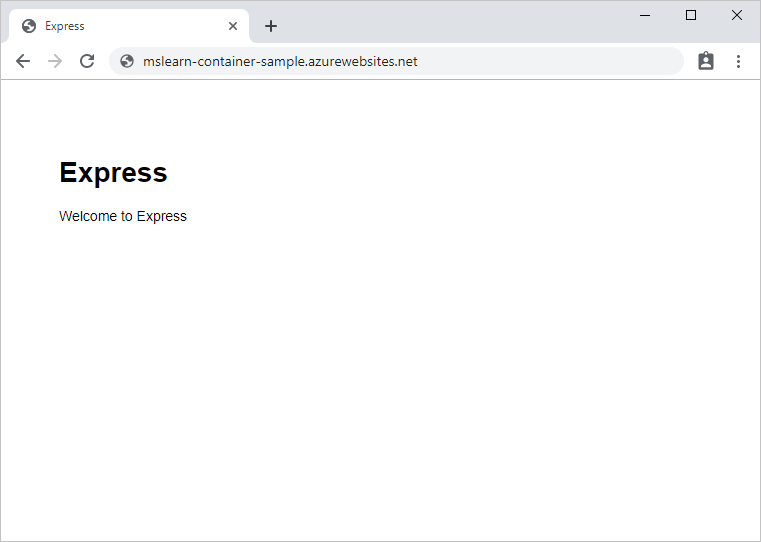
App Service şimdi Docker görüntünüzden oluşturulan uygulamayı barındırmaktadır.